Nav iespējams atrast kameru, kļūdas kodu 0xa00f4244 operētājsistēmā Windows 10 - kā to labot?

- 2690
- 140
- Hubert Buckridge DDS
Dažreiz, palaižot lietojumprogrammu “kamera” operētājsistēmā Windows 10, jūs varat saņemt kļūdas ziņojumu: “Jūs nevarat atrast kameru. Pārliecinieties, ka kamera ir pareizi savienota un noskaidrotu, ka tā neaizsprosto pretvīrusu programmatūru un ka kameras vadītājiem nav nepieciešams atjaunināt "ar 0xa00f4244 nocamerasarettated kodu.
Šajā instrukcijā detalizēti par to, kā novērst šo kļūdu par iemesliem, kas to var izraisīt.
Kas jāpārbauda, ja kamera ziņo par kļūdu 0xa00f4244 nocamerasarettated

Pirmkārt, saskaroties ar aplūkojamo problēmu, precīzi pārbaudiet, kas tiek ziņots kļūdas informācijā:
- Ja tas ir dators un kamera ir savienota caur USB, pārbaudiet savienojumu fiziski: kāds varētu nejauši ievainot un izvilkt vadu vai kaut ko tamlīdzīgu. Varat arī pārslēgt to uz citu USB savienotāju.
- Ja nesen esat instalējis kaut kādu pretvīrusu vai citu aizsardzības programmatūru, mēģiniet to uz laiku atspējot un restartēt kameras lietojumprogrammu.
- Dažiem klēpjdatoriem augšējā rindā var būt atslēga, lai izslēgtu kameru. Piemēram, F6 (vai FN+F6) uz MSI klēpjdatoriem, kā ziņots komentāros.
Ja šīs vienkāršās metodes nav piemērotas (piemēram, tīmekļa kamera ir iebūvēta) vai neko neietekmē, šādi izskatās šādas ieteiktās darbības:
- Atveriet ierīces pārvaldnieku (tam jūs varat noklikšķināt uz pogas "Sākt" un atlasīt vēlamo kontekstuālo izvēlni).
- Ierīces dispečerā pievērsiet uzmanību: ir sadaļa "kamera" ir klāt? Vai tajā ir tīmekļa kamera? Vai blakus kameras ikonai ir kādas ikonas (bultiņa, piemēram, ekrānuzņēmumā, izsaukuma zīme)?
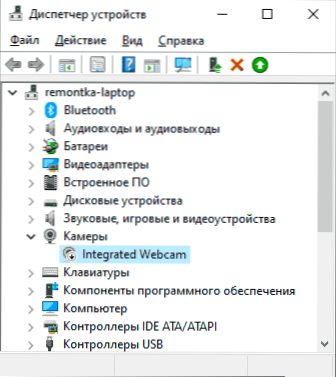
- Ja ir kamera, bet ir bultiņa, noklikšķiniet uz tā ar labo peles pogu un atlasiet “Ieslēdziet ierīci”.
- Ja kamera ir sarakstā, bet tajā tiek parādīta izsaukuma zīme vai nekas netiek parādīts (tikai kamera), jums jācenšas atjaunināt draiveri. Vissvarīgākais šeit: Drivera atjaunināšana nenozīmē noklikšķināt uz "Atjaunināt draiveri" ierīces dispečerā, visticamāk, jūs saņemsit ziņojumu, kas draiverim nav jāatjaunina (jo Windows un Microsoft nav citu). Autovadītāja atjaunināšana nozīmē doties uz klēpjdatoru ražotāja oficiālo vietni, atrodiet klēpjdatora modeļa oriģinālos tīmekļa kameru draiverus (pat ja tur ir pieejami tikai Windows1, 8 vai Windows 7 draiveri), lejupielādējiet tos un instalējiet tos. Ja tas nedarbojās vai jūs neesat atradis draivera failu, izmēģiniet pirmās divas metodes no raksta nedarbojas Windows 10 tīmekļa kamerā.
- Situācijā, kad kameras sarakstā nav, lai arī tā ir precīzi savienota, dispečerā nav nezināmu ierīču (ja tāds ir, izmantojiet 4. darbību - varbūt nezināmu ierīci un ir tīmekļa kamera), es iesaku pārbaudīt bios Parametri: dažos klēpjdatoros varat to izslēgt tīmekļa kamerā, parasti sadaļā, kas saistīta ar integrētām perifērijas ierīcēm vai borta ierīcēm.
Es ceru, ka viena no metodēm darbosies jūsu gadījumā. Ja nē, komentāros par to, kā un pēc kādām darbībām sāka parādīties kļūda, sīki aprakstiet un kas jau ir izdarīts, iespējams, es varēšu palīdzēt.
- « Kā uzsākt programmas ar tahpada žestiem operētājsistēmā Windows 10
- Kā iespējot smilšu kasti operētājsistēmā Windows 10 mājās »

